Как синхронизировать сообщения с телефона на компьютер. Синхронизируем Андроид с персональным компьютером: способы и советы.
Синхронизация android с ПК стала необходимой с развитием технологий. Смартфоны и планшеты плотно вошли в нашу жизнь. На своих устройствах пользователи хранят практически все: личные фотографии, музыку, список запланированных встреч, программы и т. п. По неосторожности, невнимательности пользователи часто теряют, разбивают свои гаджеты, что приводит к полной потери всех данных. Чтобы не потерять информацию со смартфона, следует периодически сохранять ее на ПК. Как синхронизировать андроид с компьютером? Существует несколько программ.
Отличный и функциональный MyPhoneExplorer
Утилита от фирмы SonyEricsson прекрасно взаимодействует с устройствами на android. Сначала нужно установить программу на компьютер, скачав ее с сайта разработчика. Установка стандартна и понятна.
Чтобы синхронизировать android с ПК, необходимо следующее:
- Подключить смартфон или планшет через USB-шнуру к компьютеру.
- Включить отладку по USB: Меню→Настройки→Параметры →Отладка по USB.
- Запустить MyPhoneExplorer.
- Нажать кнопку F1 или Файл→Подключить.
- Программа будет искать подключенный гаджет, после нахождения которого попросит ввести имя гаджета (можно назвать как угодно).
- Сразу после ввода имени начнется синхронизация.
С помощью этой программы возможно в режиме синхронизации удалять, редактировать контакты записной книжки, удалять SMS, вызовы, копировать файлы из памяти устройства на компьютер. Можно также посмотреть информацию о состоянии заряда батареи, удалять и устанавливать различные приложения.
Универсальная утилита MoboRobo
Это хорошая программа для синхронизации гаджетов на платформе андроид, причем абсолютно бесплатная.
Синхронизируют андроид и ПК по такой схеме:
- Скачайте с официального сайта утилиту и установите ее на свой ПК.
- Подключите гаджет к компьютеру с помощью USB-шнура.
- Проведите отладку устройства.
- Запустите программу.
- Нажмите кнопку «Обновить» (ее местоположение — в правой части программы).
- Дождитесь синхронизации андроида и ПК и работайте с данными гаджета.
Единственный минус программы — все ее версии на английском языке.
Мощная утилита AirDroid
Эта утилита создана именно для платформы андроид. Программа имеет бесплатную версию и премиум расширенную версию, которую уже придется покупать. Но бесплатной версии вполне хватает для синхронизации. Если же пользователь хочет получить дополнительные функции по контролю своего устройства, можно купить премиум версию. Подключение к компьютеру осуществляется через Wi-Fi, но разработчики предусмотрели возможность сделать это через USB-шнур.
Синхронизация осуществляется следующим образом:
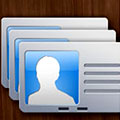
В браузере откроется окно для управления и синхронизации android. Синхронизация планшета с ПК даст возможность сделать резервное копирование данных. Благодаря программе можно управлять такими возможностями, как:
- сообщениями;
- рингтонами;
- приложениями;
- видео-файлами;
- камерой;
- журналом звонков;
- возможностью найти телефон по GPS;
- изображениями;
- контактами;
- музыкой;
- сделать скриншот экрана.
Из дополнительных возможностей — совершение звонков, отправка сообщений, установка оповещений.
Сегодня мы рассмотрим и скачаем очень полезную, удобную и нужную программу для управления содержимым андроид телефон — контакты, сообщения, фотографии, музыки, синхронизация android с пк. Возможно это самая лучшая программа в этом классе — MobileGo
Менеджер android телефона (синхронизация android с пк) — MobileGo
Удобная особенность программы в том, что для работы с MobileGo не потребу-ется вручную устанавливать клиент на ваш телефон, достаточно подключить телефон через кабель, и клиент для смартфона будет установлен автоматически. Также примечательно то, что синхронизация с пк не только через usb кабель, но и по Wi-Fi (pc sync android).
После подсоединения устройства MobileGo выводит страницу, на которой отображается экран телефона или планшета. При желании можно сделать и сохранить его.
Для управления музыкой, видео файлами и фотографиями , хранящимися на устройстве, предназначены отдельные вкладки в интерфейсе программы.
Файлы можно сортировать по имени, размеру и времени создания, видеоролики по формату, а музыку еще и по тегам. Аудио и видео с телефона можно просматривать при помощи встроенного проигрывателя. Для звуковых файлов предусмотрена быстрая кнопка, устанавливающая мелодию в качестве рингона.
Управление контактами не сводится только к просмотру и редактированию записей , в MobileGo имеется инструмент для автоматического поиска повторяющихся контактов , при помощи которого можно избавиться от дублирующихся записей, объединив некоторые из них.

В разделе посвященном работе с текстовыми сообщениями можно просматривать SMS, помечать их как прочитанные, удалять, экспортировать, а также отправлять сообщения . При появлении новых SMS или поступлении входящих звонков MobileGo выводит уведомление.
Если в вашем ноутбуке вышла из строя батарея, то не стоит паниковать и покупать новый ноутбук, достаточно купить новую, однако
Телефоны Android отлично подходят для воспроизведения музыки и использования календаря, если вы привыкли загружать эти функции с телефона. Однако, с выходом некоторых моделей смартфонов - Motorola Droid, Google Nexus One и так далее, выяснилась неприятная деталь - они не имеют официального программного обеспечения для синхронизации, наподобие ITunes Apple.
Некоторые смартфоны Android имеют свои собственные решения, но их не так много. Например, Motorola Devour и HTC Hero могут предложить некоторые варианты синхронизации, однако это скорее исключение из правила. В связи с тем, что на этой платформе выпускается огромное количество устройств, вопрос о том, как синхронизировать Андроид с компьютером, сегодня остается актуальным.
Приступая к работе
Если вы только знакомитесь с функциональностью вашего телефона, вы будете вынуждены настроить учетную запись Google Gmail. Не пренебрегайте ею. Сначала это может показаться немного неразумным - регистрировать новый адрес электронной почты просто для того, чтобы использовать телефон, но поверьте - это проще, чем другие варианты. Прежде всего, создайте аккаунт в Gmail и синхронизируйте с ним все, что возможно. Поскольку Google предлагает множество сервисов - Maps, Buzz, YouTube и т. д. - все это можно связать с интерфейсом Android. Использование всех этих функционалов с одной учетной записи на телефоне облегчает вашу задачу.

Как синхронизировать Андроид с компьютером-мультимедиа?
Для синхронизации музыки, видео и фотографий на вашем телефоне, DoubleTwist - это лучший выбор. Это приложение импортирует плейлисты ITunes и автоматически переформатирует почти любой вид файлов мультимедиа в нужный формат для вашего телефона. Само программное обеспечение может показаться запутанным, но, разобравшись с ним, вы сможете синхронизировать все мультимедийные файлы на вашем смартфоне.
Кроме того, говоря о том, как синхронизировать Андроид с ПК, вы можете просто копировать файлы на MicroSD -карты. Однако такое соединение не позволит вам сохранять ваши плейлисты или конвертировать видеофайлы.

Электронная почта
Если вы действительно хотите связать емейл с Android, то должны использовать Gmail. Клиент этого сервиса для Андроид более навороченный, чем любой другой вариант электронной почты. Если вы хотите использовать какую-то другую учетную запись в качестве своего личного почтового ящика, вам придется вручную настраивать ее, используя POP3, IMAP или Microsoft Exchange ActiveSync, которые поддерживаются почти всеми телефонами Android.
Как с компьютером?
После того как вы создали аккаунт Google, можете импортировать в него свои контакты. Чтобы скопировать их целиком, вы должны экспортировать их из существующего программного обеспечения в виде файла CSV. Вы также можете синхронизировать контакты из Outlook Express , Yahoo Mail или Hotmail в том же формате. Чтобы импортировать файл CSV, откройте Gmail на вашем компьютере (не на телефоне!), перейдите во вкладку «Контакты», а затем нажмите кнопку «Импортировать». Наверное, это самый простой способ того, как синхронизировать Андроид с компьютером.
Календарь
Все телефоны Android поддерживают Google Calendar, многие модели также могут работать с Microsoft Exchange. Если вы используете другую программу, то должны объединить ее с календарем Google, чтобы увидеть ее на своем телефоне.
Альтернативным способом того, как синхронизировать Андроид с компьютером, является универсальное программное обеспечение, однако за него придется заплатить определенную сумму.
Через смартфон . Теперь давайте рассмотрим не менее важную тему. А именно, как сделать синхронизацию смартфона Android с ПК , то есть, как копировать файлы с компьютера на смартфон, и наоборот.
Мы можем очень многое делать на нашем смартфоне, но наибольшую отдачу мы получим, если будем использовать смартфон с связке с компьютером. Большинство пользователей, к примеру, большой объем информации хранят на компьютере, и только самое необходимое используют в смартфоне. Многие активно работают со смартфоном: делают снимки, видео, а затем переправляют сделанные файлы на компьютер.
Синхронизация смартфона, то есть приведение в соответствие информации на смартфоне и на компьютере, упрощает задачу. Как сделать синхронизацию Android с ПК? Прежде чем ее сделать, нужно отключить в смартфоне защиту экрана. Для этого заходите в Приложения — Настройки , переходите в пункт GPS и Безопасность , и в разделе Задать блокировку экрана выбираете параметр Нет .
После этого можно синхронизировать данные. Разберем несколько способов синхронизации.
С помощью USB-кабеля
Подсоединяете кабель USB к смартфону и компьютеру. После этого срабатывает автозапуск на компьютере, в окне которого будет пункт Синхронизировать файлы мультимедиа с устройством . Перед Вами появится окно для синхронизации, в меню которого Вы увидите значок смартфона с папками Музыка , Видео , Изображения .
К примеру, Вы выбираете пункт Музыка . Перед Вами откроются все мелодии, которые есть в Вашем смартфоне. Выделяете нужные мелодии, которые хотите синхронизировать, затем нажимаете правой клавишей мыши, и выбираете Копировать , или перетаскиваете мелодии в окно справа для синхронизации.
Затем нажимаете на кнопку вверху справа Выполнить синхронизацию. И после этого происходит копирование музыки со смартфона на компьютер. Аналогичным образом происходит копирование изображений и видео.
С помощью приложения Kies air
В смартфонах Samsung версии Android 2.1 и выше, можно использовать Kies air . Это приложение, скорее всего, у Вас уже будет в меню Приложения . Но если его там и не будет, тогда Вам нужно будет зайти в , и установить приложение себе на смартфон.
Kies air — это приложение для смартфонов, которое позволяет установить соединение посредством между компьютером и смартфоном, и осуществлять управление с помощью браузера на компьютере.
То есть, если у Вас дома есть Wi-Fi, то Вы легко сможете использовать Kies air, и это будет гораздо удобнее, чем работать с USB-кабелем.
Нажмите в смартфоне на иконку Kies air . Перед Вами откроется окошко с кнопкой Запуск , которую нужно нажать. Нажимаете, и перед Вами появляется адрес, который нужно внести в адресную строку браузера на компьютере.
После того, как на компьютере Вы введете этот адрес, и нажмете Enter , Вам нужно будет нажать в смартфоне кнопку Разрешить , когда появится запрос на доступ.
После этого в браузере Вы сможете увидеть содержание Вашего смартфона. Чтобы перебросить какие-то файлы из смартфона на компьютер, выделяете их.
В каждом разделе есть также чекбокс Все, с помощью которого можно выделить все файлы данного раздела. Можно также пролистывать страницы раздела, и отмечать отдельные файлы.
После выделения станет активной ссылка Загрузки , нажав на которую, можно будет перебросить на компьютер все выделенные файлы.
Если Вы, наоборот, хотите с компьютера перенести файлы на смартфон, то нажав на вкладку , Вы выбираете на компьютере файлы, которые хотите загрузить.
Также через смартфон можно управлять контактами смартфона. зайдя в раздел Телефонная книга .
В настройках Kies air должна стоять галочка в пунктах Запрос на доступ и Видимость телефона в сети . Также, при желании, Вы можете заблокировать от передачи какие-то разделы, нажав на пункт Блокирование содержимого . В открывшемся после этого окне Вы указываете, какие разделы будут заблокированы.
Более подробные сведения Вы можете получить в разделах "Все курсы" и "Полезности", в которые можно перейти через верхнее меню сайта. В этих разделах статьи сгруппированы по тематикам в блоки, содержащие максимально развернутую (насколько это было возможно) информацию по различным темам.
Также Вы можете подписаться на блог, и узнавать о всех новых статьях.
Это не займет много времени. Просто нажмите на ссылку ниже:
С появлением мобильной техники компьютерный мир сделал невероятный шаг в развитии. Если раньше многие пользовались именно телефонами, то с началом производства смартфонов и планшетов активно начала развиваться и компьютерная индустрия. Собственно, это и породило программы для синхронизации и управления . Многие из них на сегодняшний день поставляются в комплекте мобильными гаджетами, некоторые можно найти и скачать бесплатно, множество таких приложений представлено у нас на сайте. Иногда встречаются и платные продукты. Но это касается только тех случаев, когда соответствующее программное обеспечение в комплекте отсутствует или модель мобильного устройства является нераспространенной.
Само собой разумеется, что программы для синхронизации и управления условно можно разделить на несколько типов. У нас на сайте можно не только найти специализированные утилиты, которые предлагаются конкретными производителями к конкретным мобильным моделям, но и скачать их бесплатно. Сами понимаете, что каждый производитель мобильной техники, особенно, если в ней представлены собственные операционные системы, старается сделать привязку собственной модели к конкретному приложению. Хотя, такие программы для синхронизации и управления запросто можно найти и скачать из сети Интернет. Это бывает полезным, к примеру, в тех случаях, когда вы покупаете телефон, что называется, с рук. Ясно, что здесь велика вероятность того, что соответствующее программное обеспечение в комплекте может просто отсутствовать.
Другое дело, что на сегодняшний день появились универсальные программы для синхронизации и управления, которые не имеют привязки к конкретной модели или операционной системе. С такими приложениями на сегодняшний день совершенно корректно работают практически все известные модели.
Что касается функциональных наборов, то в большинстве своем они очень похожи. В общих функциях представлена работа с сообщениями, телефонной книгой и некоторыми другими возможностями устройства. Соединение с персональным компьютером может производиться через прямое подключение посредством USB-кабеля, через инфракрасный порт (если таковой имеется) или через модуль беспроводной связи Bluetooth. Сами понимаете, что первый и третий варианты являются наиболее предпочтительными. Среди остальных функций стоит отдать должное программам от самих производителей устройств или операционных систем, под управлением которых они работотают. Они позволяют не только работать с содержимым телефонов, но и совершать звонки, отправлять сообщения, управлять проигрывателями на компьютере в качестве дистанционного пульта управления и добираться даже до скрытых функций мобильных устройств. У нас на сайте все это имеется. Остается только выбрать утилиту, либо по производителю, либо по модели мобильного устройства, либо универсальную программу, и скачать бесплатно.



